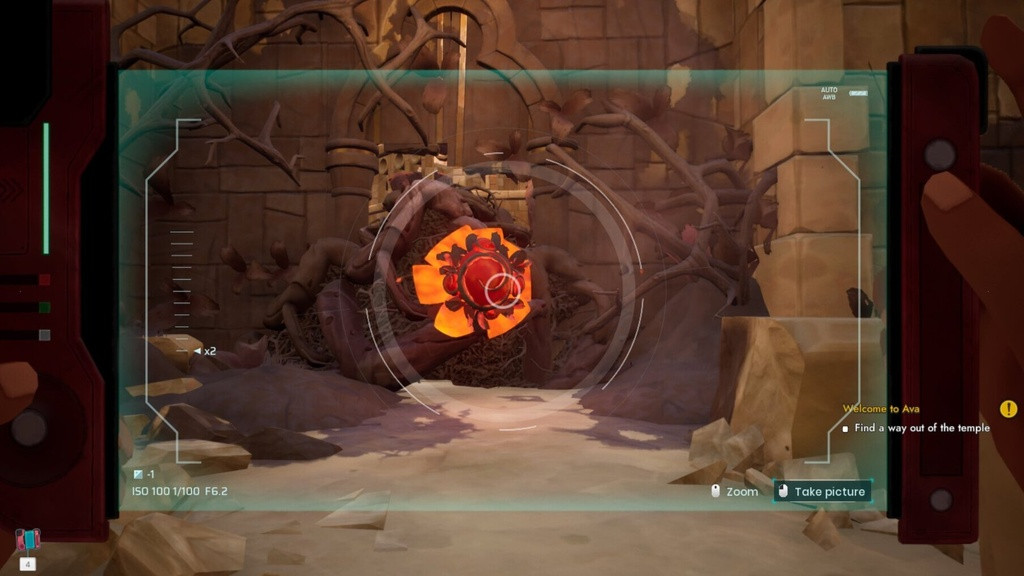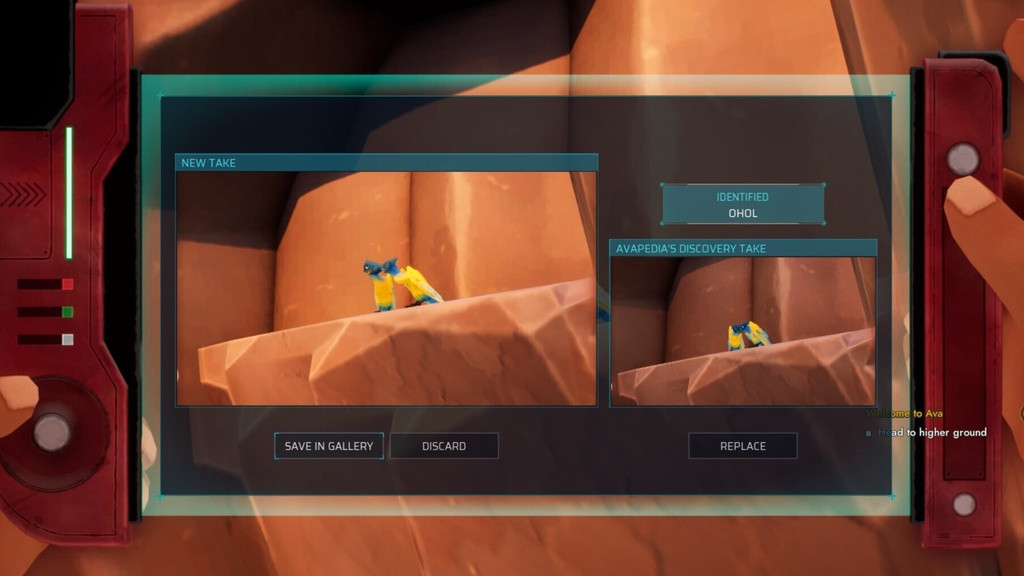Inhaltsverzeichnis
- Wie schaltet man den Fotomodus in Creatures of Ava frei?
- Wie mache und speichere ich Fotos in Creatures of Ava?
Das Action-Adventure-Erkundungsspiel Creatures of Ava ist offiziell für PC, Xbox Series X|S und über Xbox Game Pass erschienen. Wenn die Spieler ihre Expedition mit den ersten Schritten auf dem Planeten Ava beginnen, entdecken sie einzigartige Kreaturen, Biome und atemberaubende Ruinen, die es wert sind, in fotografischer Form in Erinnerung zu bleiben.
Der Fotomodus ist eine der beliebtesten und am häufigsten genutzten Mechaniken, mit der Spieler Bilder und Momente festhalten können. Aber gibt es ihn auch in Creatures of Ava? In dieser Anleitung wird erklärt, ob ein Fotomodus verfügbar ist und wenn ja, wie man in Creatures of Ava Fotos macht und speichert.
Wie schaltet man den Fotomodus in Creatures of Ava frei?
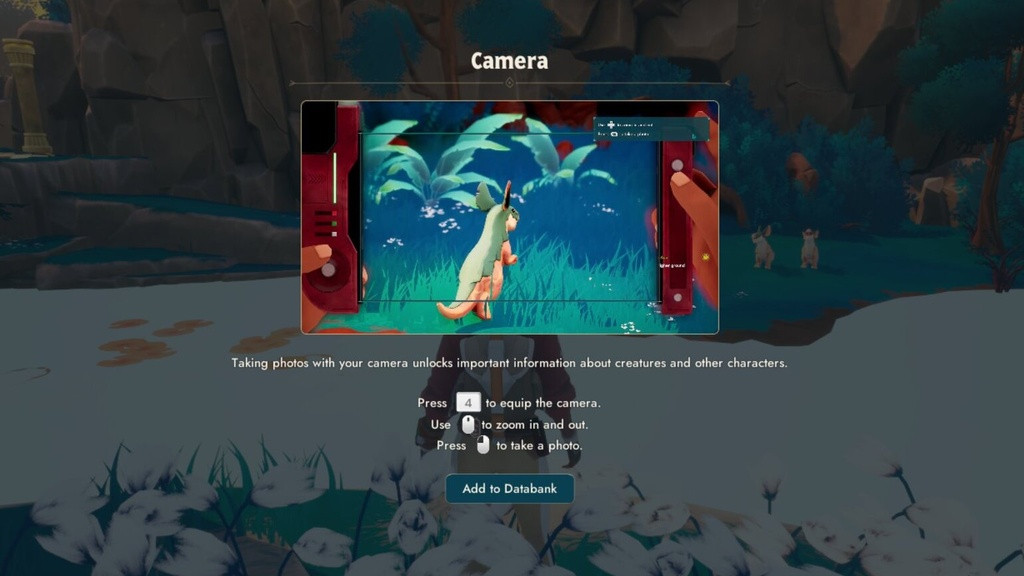
Erstens: Ja, Creatures of Ava hat tatsächlich einen Fotomodus, der in den Eröffnungsmomenten des Action-Adventure-Spiels zugänglich ist. Dieser Modus wird für Victoria, die Protagonistin des Spiels, unglaublich wertvoll sein, da sie mit ihrem Hauptziel, alle Kreaturen von Ava durch ihre Forschung zu retten, voranschreitet.
Dieser Modus dient hauptsächlich dazu, alle Kreaturen, Tiere und Pflanzen sowie verschiedene NPCs aufzuzeichnen, die Victoria während ihrer Reise in Ava trifft und entdeckt. Das Freischalten dieses Modus ist relativ unkompliziert: Spieler müssen die erste Quest „Willkommen in Ava“ durchspielen, um einen Kontrollpunkt zu erreichen und gleichzeitig das Ziel „Begib dich auf höheres Gelände“ zu erfüllen.
In der Nähe einiger Ruinen begegnet sie einem Rudel Kraj, beuteltierähnlichen Kreaturen, wodurch der Fotomodus freigeschaltet wird und Victoria Zugriff auf eine Kamera erhält. Mithilfe der Steuerelemente im Popup-Bildschirm mit Tipps kann sie diese Kreaturen einfangen, bevor sie weiter nach höher gelegenem Gelände sucht, ihr Funkgerät benutzt und mit ihrer Kollegin Tabitha kommuniziert.
Wie mache und speichere ich Fotos in Creatures of Ava?
Wie bereits erwähnt, haben Spieler, sobald sie mit der Quest „Willkommen bei Ava“ fortfahren und den oben genannten Kontrollpunkt erreichen, Zugriff auf den Fotomodus des Spiels, um Fotos aufzunehmen und Daten aufzuzeichnen. Um auf den Fotomodus zuzugreifen, können Spieler die folgenden Schritte ausführen:
- Rüste zunächst die Kamera mit der rechten Richtungstaste auf dem Xbox-Controller oder der Zifferntaste 4 auf der Tastatur aus (die auch zum Aufrufen des Fotomodus verwendet werden kann).
- Verwenden Sie die Richtungstaste oder das Mausrad zum Vergrößern oder Verkleinern
- Drücken Sie die RB-Taste oder die linke Maustaste, um ein Foto aufzunehmen
- Um das Foto auf der Konsole oder dem PC zu speichern, drücken Sie die A-Taste. Auf dem PC wird die Option „In Galerie speichern“ angeboten.
Um die gespeicherten Fotos auf den Xbox-Konsolen zu finden, können Spieler die Xbox-Taste drücken, um das Guide-Menü zu öffnen, die Option „Aufnehmen und teilen“ und dann „Letzte Aufnahmen“ auswählen. Auf dem PC können Spieler diesen Dateiverzeichnispfad kopieren und in das Suchfeld auf der Registerkarte „Start“ einfügen. C:\Benutzer\(Ihr PC-Benutzername)\AppData\Local\CreaturesOfAva\Saved\Photos Darin sollten zwei Ordner vorhanden sein: „Avapedia“ und „Galerie“. Wenn Sie auf den Ordner „Galerie“ klicken, werden die darin gespeicherten Fotos angezeigt.